はじめにENSCAPEを使いたいベースとなるCADアプリ(RevitやRhino他)はあらかじめインストールは終えておいてください。
次に以下からChaosアカウントにサインインし、Enscapeをクリックしてインストーラをダウンロードしてください。
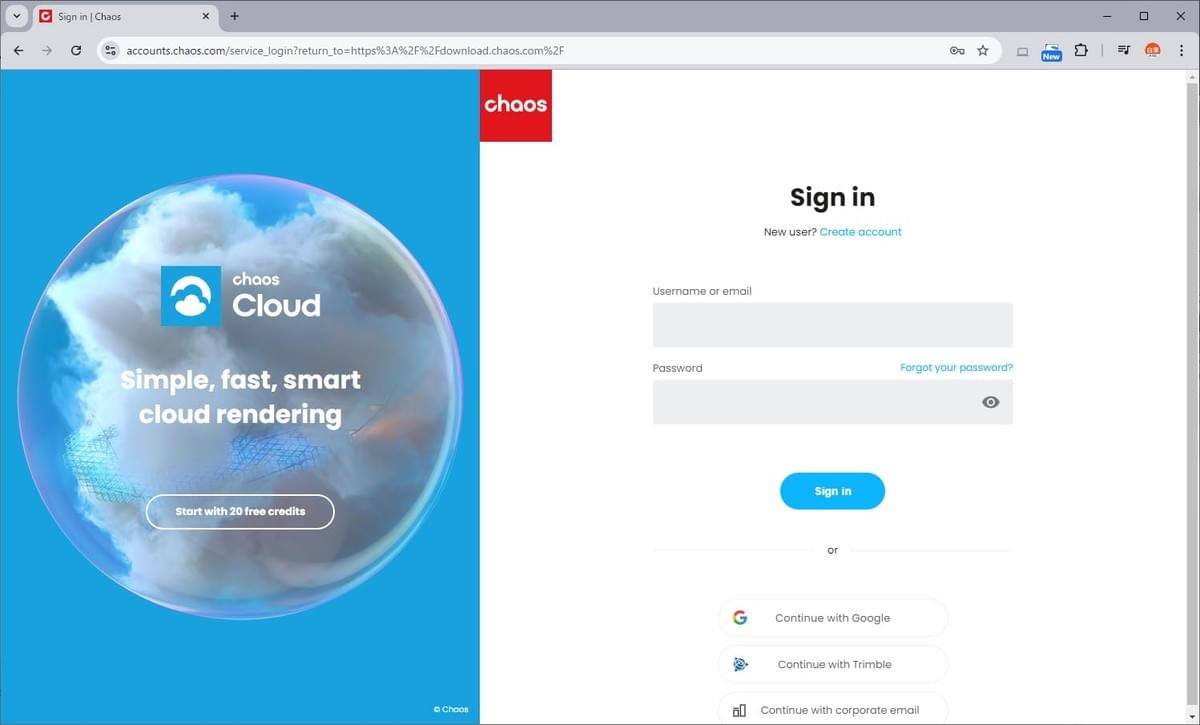
Enscapeをクリックし、ENSCAPEのインストーラーをダウンロードしてください。


ダウンロードしたEnscape-4.1.0.***.exeを管理者として実行しすると、インストーラ―を起動します。End User License AgreementとPrivacy Policyにチェックを入れ、
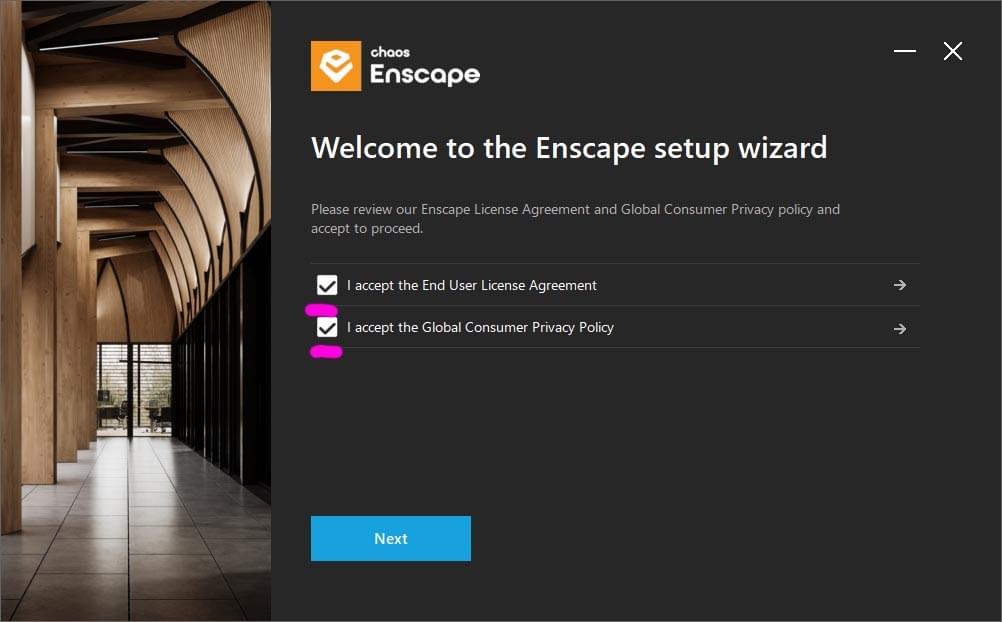
Enscape Soloライセンス、またはEnscape Premium Floatingライセンスの方も、言語を日本語を選択しInstallボタンをクリック(他の言語も可能です)して、先に進めることができます。
※Enscape Premium Floatingライセンスをご購入されたお客さまは、その購入分のライセンスをお客さま所有の1台のPCに集約する【集約型のフローティングライセンス運用】と、Chaosのクラウドを利用して、所有するFloatingライセンス数を他のメンバーと共有する【Cloud Floatingライセンス運用】の二つをお選びいただけます。以下にこの二つのメーカー解説サイトを記載します。
【集約型のフローティングライセンス運用】
社内の1台のPCでFloatingライセンス運用を行いたい方は、以下にフローティング運用の詳細の記載がありますので、ご参考ください。
【Cloud Floatingライセンス運用】
他のメンバーとフローティングライセンスを共有するには、事前にそのメンバーを招待しライセンスを共有することができます。以下をご参考ください。
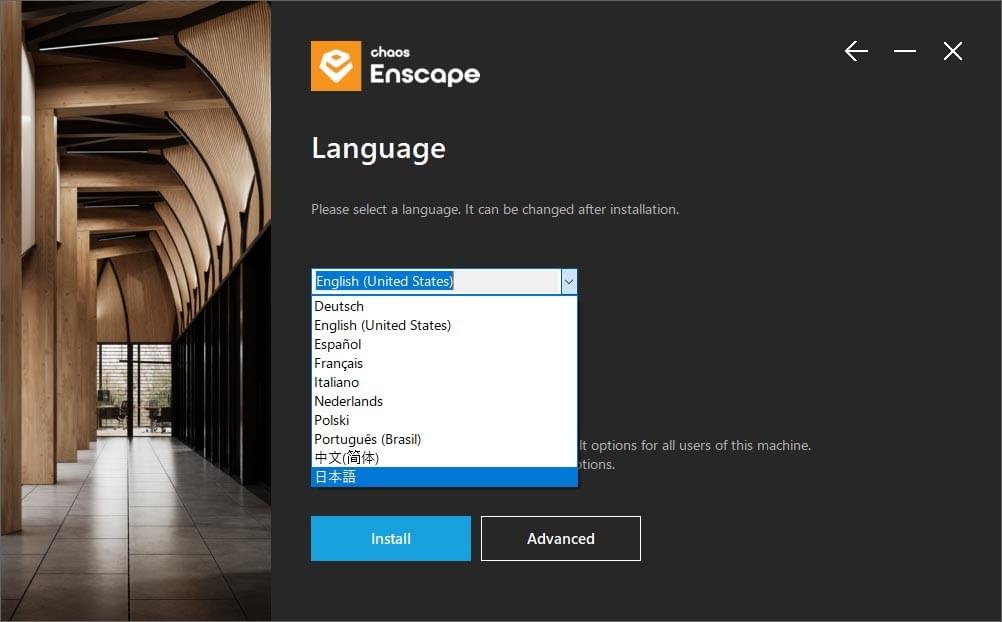
Installボタンを押すと以下の画面になります。Sign inボタンをクリックすると、
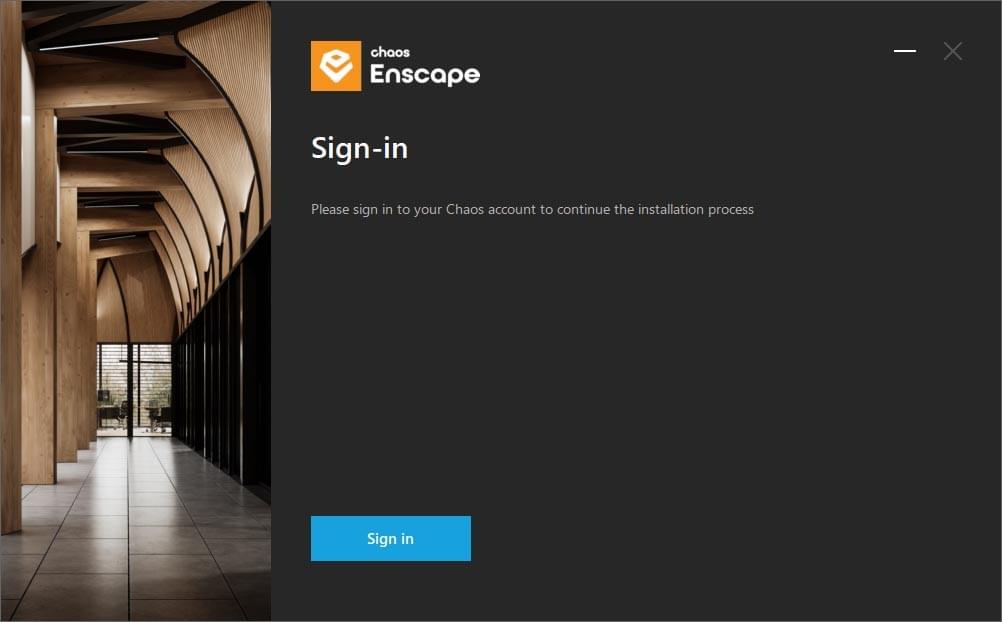
ブラウザにSign in画面が出るので、chaosアカウントに登録したメールアドレスと(購入時のメールアドレス)パスワードを入力してください。
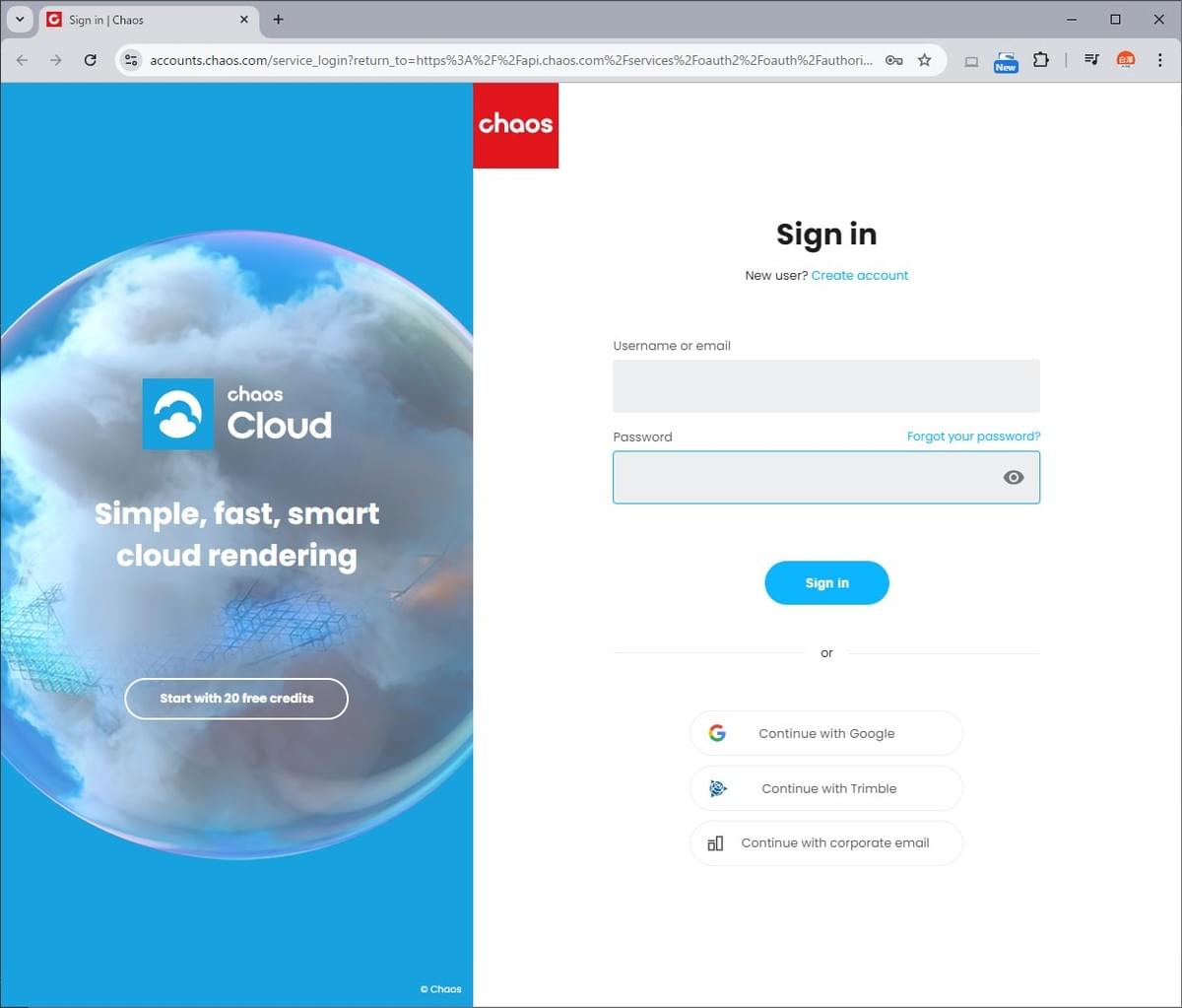
次に以下の画面になります。
Chaos Software GmbH (Chaos) の改善プログラムはテレメトリに基づいています。このプログラムは、Chaos が一般的な製品の使用統計を追跡し、クラッシュ情報を自動的に収集するのに役立ちます。収集される情報の種類には、ユーザーが最も頻繁に使用する製品の機能やパラメータ値などがあり、Chaos が製品のパフォーマンスを最適化および改善するのに役立ちます。Chaos 製品で有効にできるテレメトリには、次の 2 種類があります。
- 匿名テレメトリ– 個人を特定できる情報を含まない製品使用データです。このデータはユーザーの個々のアカウントに関連付けられておらず、主に集計統計に使用されます。
- パーソナライズされたテレメトリ– これは、個々のユーザーのライセンスに関連付けられた製品使用データであり、個人を特定できる情報が含まれています。これは、特定のユーザーに関連付けることができる匿名化されたテレメトリと同じデータ要素で構成されており、これにより、個人の使用状況に合わせて製品をカスタマイズおよび最適化できます。
チェックを外すことも出来ます、Doneをクリックして終了。
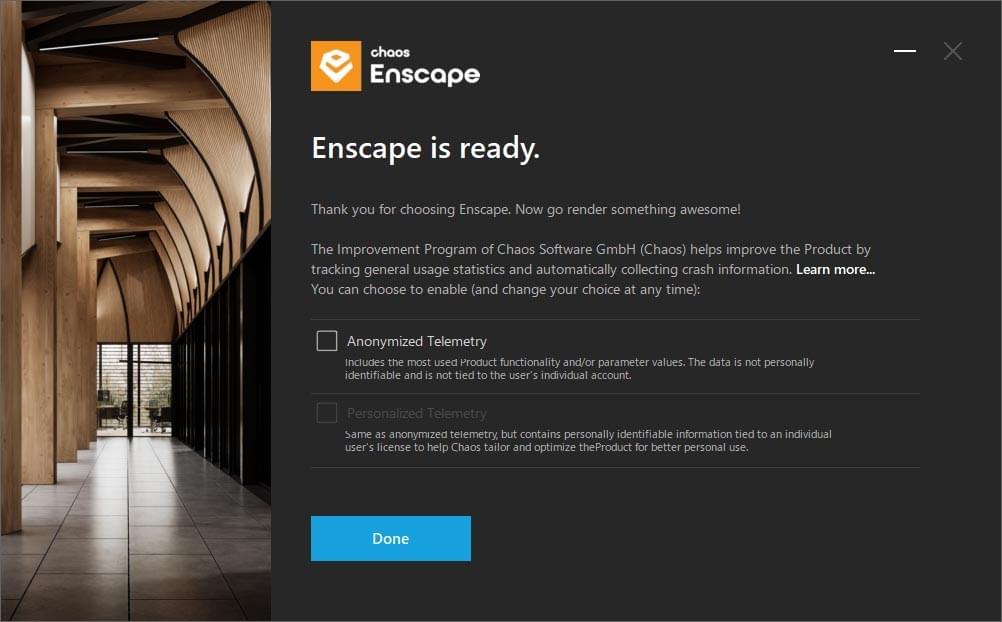
以上がインストールの手順となります。
簡単なインストールガイドもメーカサイトに記載もあります。
ぜひ、ご参考ください。